Microsoft Kaizala เป็นแอพส่งข้อความและการทำงานร่วมกันที่เข้ารหัสซึ่งขับเคลื่อนองค์กรหลายพันและผู้ใช้หลายล้านคนทั่วโลก พนักงานและผู้จัดการใช้ Kaizala เพื่อส่งและรับข้อความ ส่งใบแจ้งหนี้ สร้างและจัดการงาน และอื่นๆ คุณสามารถใช้ เว็บแอป Kaizala บนคอมพิวเตอร์ของคุณ หรือดาวน์โหลดแอปเวอร์ชัน Android และ iOS บนอุปกรณ์มือถือของคุณ
น่าเสียดายที่บางครั้ง Kaizala อาจหยุดทำงาน ตัวอย่างเช่น แอปไม่สามารถเปิดได้ ปิดโดยไม่คาดคิด ไม่ส่งข้อความของคุณ และอื่นๆ มาสำรวจกันว่าคุณจะแก้ไขปัญหาที่น่ารำคาญเหล่านี้ได้อย่างไร
⇒ หมายเหตุ: โปรดทราบว่าเนื่องจาก Kaizala ได้รับการจัดการโดยองค์กรของคุณ คุณอาจไม่สามารถทำตามขั้นตอนการแก้ไขปัญหาด้านล่างทั้งหมดได้ การตั้งค่าบางอย่างอาจถูกบล็อกในบัญชีผู้ใช้ของคุณ ติดต่อผู้ดูแลระบบไอทีของคุณเพื่อขอความช่วยเหลือเพิ่มเติม
แนวทางแก้ไข MS Kaizala Web App
หากเว็บแอปไม่ทำงานตามที่ตั้งใจไว้ คุณต้องแก้ไขเบราว์เซอร์
ล้างแคช
คลิกที่เมนูเบราว์เซอร์ของคุณ ไปที่ ประวัติศาสตร์และคลิกที่ ล้างข้อมูลการท่องเว็บ. เริ่มต้นด้วยการล้างแคช คุกกี้ และไฟล์ชั่วคราวจากสี่สัปดาห์ที่ผ่านมา รีสตาร์ทเบราว์เซอร์ของคุณและตรวจสอบผลลัพธ์

สำหรับคำแนะนำทีละขั้นตอนเกี่ยวกับวิธีการล้างแคชในเบราว์เซอร์ต่างๆ ให้ใช้คำแนะนำด้านล่าง:
- วิธีล้างแคชใน Google Chrome
- วิธีล้างแคชเบราว์เซอร์ Safari
- เปิดใช้งานและล้างคุกกี้ใน Chrome, Firefox และ Chrome
ปิดการใช้งานส่วนขยายของคุณ
ส่วนขยายเบราว์เซอร์ของคุณอาจรบกวน Kaizala ไม่ใช่เรื่องแปลกสำหรับ ส่วนขยายความเป็นส่วนตัวและความปลอดภัย เพื่อแก้ไขหรือบล็อกสคริปต์เว็บไซต์ทั้งหมด คลิกอีกครั้งบนเมนูเบราว์เซอร์ของคุณ ไปที่ ส่วนขยาย และปิดส่วนขยายทั้งหมดของคุณด้วยตนเอง รีเฟรชเบราว์เซอร์ของคุณและตรวจสอบว่า Kaizala ทำงานตามที่ตั้งใจหรือไม่

อัปเดตเบราว์เซอร์ของคุณ
คลิกอีกครั้งบนเมนูเบราว์เซอร์ของคุณ ไปที่ ช่วย และเลือก เกี่ยวกับ. ตรวจสอบการอัปเดต ติดตั้งเบราว์เซอร์เวอร์ชันล่าสุด และรีสตาร์ทเว็บเบราว์เซอร์ของคุณ ตรวจสอบว่าการติดตั้งเบราว์เซอร์เวอร์ชันใหม่ช่วยแก้ปัญหาได้หรือไม่
ใช้เบราว์เซอร์อื่น
หากไม่ได้ผล ให้เปลี่ยนไปใช้เบราว์เซอร์อื่นหากเป็นไปได้ โปรดทราบว่าหลายองค์กรใช้เบราว์เซอร์เริ่มต้นและมักจะป้องกันไม่ให้ผู้ใช้ติดตั้งโปรแกรมอื่นบนอุปกรณ์ของตน
วิธีแก้ไข Kaizala บน Android หรือ iOS
อัพเดทแอพ
บน Android เปิดแอป Google Play Store ค้นหา Kaizala แล้วกด อัปเดต ปุ่มเพื่อรับแอปเวอร์ชันล่าสุด
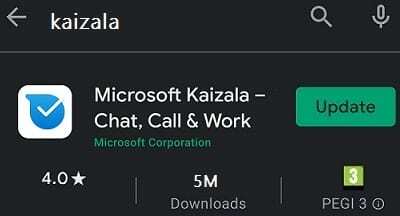
บน iOS ให้เปิด App Store เลือกไอคอนโปรไฟล์ของคุณ แล้วเลื่อนลงไปที่การอัปเดตที่รอดำเนินการ แตะ อัปเดต ปุ่มถัดจาก Kaizala
ล้างแคช
บน Android ไปที่ การตั้งค่า, เลือก แอพ, ไปที่ แอพทั้งหมด และเลือกไคซาลา จากนั้นแตะ พื้นที่จัดเก็บและกด ล้างแคช ปุ่ม.
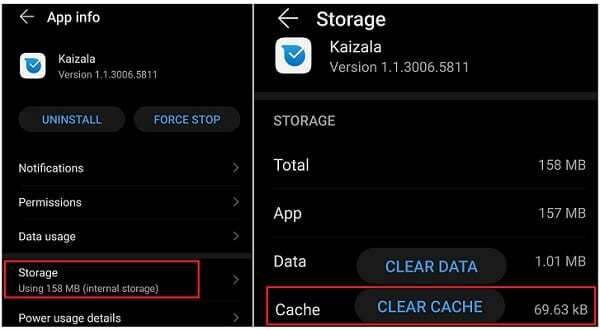
บน iOS ไปที่ การตั้งค่าเลื่อนลงและเลือก Kaizala จากนั้นเลือก ล้างแคชของแอปในการเปิดตัวครั้งถัดไป.
ติดตั้ง Kaizala อีกครั้ง
หากปัญหายังคงอยู่ ให้ถอนการติดตั้ง Kaizala รีสตาร์ทเทอร์มินัลแล้วดาวน์โหลดแอปอีกครั้ง ตรวจสอบว่าการติดตั้ง Kaizala ใหม่อีกครั้งสามารถแก้ไขปัญหาได้หรือไม่
บทสรุป
หาก Microsoft Kaizala ไม่ทำงานบนคอมพิวเตอร์ของคุณ ให้ล้างแคชของเบราว์เซอร์ ปิดใช้งานส่วนขยาย และอัปเดตเวอร์ชันเบราว์เซอร์ของคุณ หากแอพมือถือหยุดทำงาน ให้อัปเดต ล้างแคชและติดตั้ง Kaizala ใหม่ เราหวังว่าคำแนะนำในการแก้ไขปัญหาเหล่านี้จะช่วยคุณแก้ไขแอป อย่าลังเลที่จะแบ่งปันความคิดเห็นของคุณในความคิดเห็นด้านล่าง